1.3 体验家庭云 教学设计 2022—2023学年川教版(2019)初中信息技术九年级上册
文档属性
| 名称 | 1.3 体验家庭云 教学设计 2022—2023学年川教版(2019)初中信息技术九年级上册 |  | |
| 格式 | docx | ||
| 文件大小 | 82.5KB | ||
| 资源类型 | 教案 | ||
| 版本资源 | 川教版 | ||
| 科目 | 信息科技(信息技术) | ||
| 更新时间 | 2023-07-15 13:00:00 | ||
图片预览

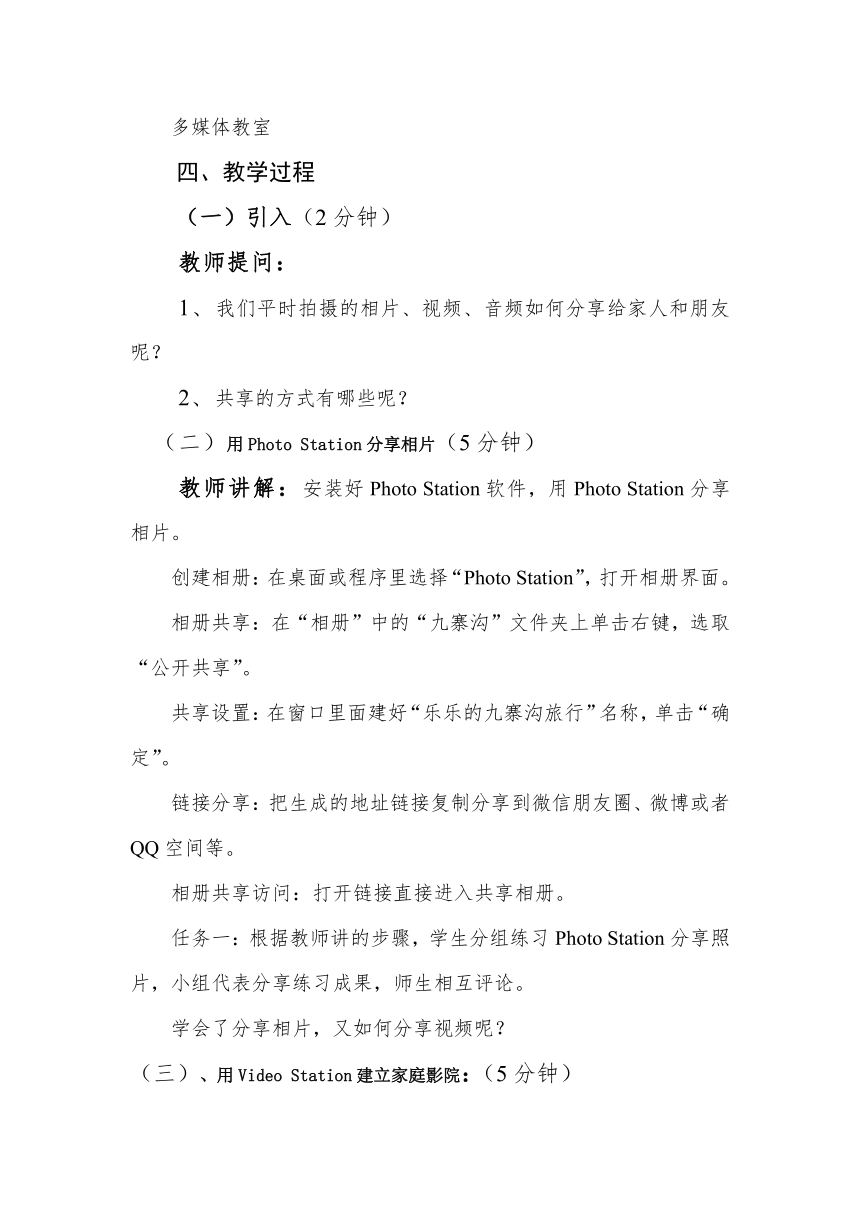
文档简介
第一单元 家 庭 云
第3节 体验家庭云 教学设计
一、学习目标
(一)知识目标
1、掌握使用家庭云的方法,用家庭云实现资源共享。
2、了解家庭云的其他应用
(二)能力目标
1、运用家庭云实现资源共享;
2、体验家庭云时的安全措施;
(三)态度与情感目标
1、培养理论与实践相结合能力;
2、培养认识并熟练体验家庭云的能力。
(四)思政目标
1、培养符合新时期所要求的全面素质。
2、培养团队协作能力。
二、教学重难点
重点:了解家庭云的其他应用
难点:利用家庭云的方法实现资源共享
教学难点突破方法:利用一体机计算机、视频、图片等现场讲解,突破教学难点。围绕课上导学、课中做学、课后督学三个阶段,将重难点的突破渗透到各个环节。
三、教学环境
多媒体教室
四、教学过程
(一)引入(2分钟)
教师提问:
1、我们平时拍摄的相片、视频、音频如何分享给家人和朋友呢?
2、共享的方式有哪些呢?
(二)用Photo Station分享相片(5分钟)
教师讲解:安装好Photo Station软件,用Photo Station分享相片。
创建相册:在桌面或程序里选择“Photo Station”,打开相册界面。
相册共享:在“相册”中的“九寨沟”文件夹上单击右键,选取“公开共享”。
共享设置:在窗口里面建好“乐乐的九寨沟旅行”名称,单击“确定”。
链接分享:把生成的地址链接复制分享到微信朋友圈、微博或者QQ空间等。
相册共享访问:打开链接直接进入共享相册。
任务一:根据教师讲的步骤,学生分组练习Photo Station分享照片,小组代表分享练习成果,师生相互评论。
学会了分享相片,又如何分享视频呢?
、用Video Station建立家庭影院:(5分钟)
1、使用“File Station”分类上传视频文件至“Video”。
2、在安装的软件里选“Video Station”打开视频库界面。
3、单击“电影”旁的“+”,在弹出的窗口中双击“电影”文件夹。
4、点击右边的窗口中的视频文件播放。
任务二:学生分组协作,练习Video Station分享视频,小组代表分享视频成果,师生互评。
拓展:在电脑上分享资源我们学会了家庭云,手机上分享资源更快捷。那手机要怎么分享呢?(2分钟)
在手机的应用商场里搜索“DS video”并安装好。然后打开“DS video”,录入你的QuickConnect ID账号和密码就可访问了。
“Video Station”能够自动搭配视频的简介和海报。浏览和播放NAS上的视频和音乐文件可用机顶盒或者家庭网络智能电视安装“DS video for TV”访问。
(三)用Audio Station建立个人音乐中心。Audio Station是什么呢?(5分钟)
“Audio Station”是个网页型的音乐应用程式,可以把老师所指定的乐曲在播放列表上弹奏,也可以访问NAS里的音乐库,那怎么建立关系啊。
1、将分类后的音频文件用“File Station”上传至“music”文件夹中。
在“已安装”中找到“Audio Station”,点击运行。先“按文件夹分类”,点击文件播放了。
拓展:在手机和平板电脑的应用商城搜索并安装“DS audio",登录NAS播放音乐。
(四)建立个人云盘(9分钟)
大家学会了用家庭云来分享视频、音频和照片,下面学习怎么去建自己的云盘。
NAS的“Cloud Sync”是网盘文件同步的应用程序,能让其他网盘的设定的文件同步到NAS上的文件夹。
1、在套件中心安装好“Cloud Sync”后,打开程序,选择好自己的云供货商。
2、我们以百度网盘为例子,选择百度云盘,收集内容多,容量大。
3、注册好网盘账号后登录,根据提示,选择“Agree”。
4、在“本地路径”和“远程路径”分别选择你在NAS服务器和网盘上要同步的文件夹见P31,图1-3-23。
5、点击“应用”后自动同步文件。在DSM的任务栏右端看Cloud Sync同步的状态。
五、作业(10分钟)
练习建好自己的个人云盘并保存自己拍摄和下载资料。
六、课堂小结(2分钟)
教师总结体验家庭云的方法,并用家庭云实现资源共享
第3节 体验家庭云 教学设计
一、学习目标
(一)知识目标
1、掌握使用家庭云的方法,用家庭云实现资源共享。
2、了解家庭云的其他应用
(二)能力目标
1、运用家庭云实现资源共享;
2、体验家庭云时的安全措施;
(三)态度与情感目标
1、培养理论与实践相结合能力;
2、培养认识并熟练体验家庭云的能力。
(四)思政目标
1、培养符合新时期所要求的全面素质。
2、培养团队协作能力。
二、教学重难点
重点:了解家庭云的其他应用
难点:利用家庭云的方法实现资源共享
教学难点突破方法:利用一体机计算机、视频、图片等现场讲解,突破教学难点。围绕课上导学、课中做学、课后督学三个阶段,将重难点的突破渗透到各个环节。
三、教学环境
多媒体教室
四、教学过程
(一)引入(2分钟)
教师提问:
1、我们平时拍摄的相片、视频、音频如何分享给家人和朋友呢?
2、共享的方式有哪些呢?
(二)用Photo Station分享相片(5分钟)
教师讲解:安装好Photo Station软件,用Photo Station分享相片。
创建相册:在桌面或程序里选择“Photo Station”,打开相册界面。
相册共享:在“相册”中的“九寨沟”文件夹上单击右键,选取“公开共享”。
共享设置:在窗口里面建好“乐乐的九寨沟旅行”名称,单击“确定”。
链接分享:把生成的地址链接复制分享到微信朋友圈、微博或者QQ空间等。
相册共享访问:打开链接直接进入共享相册。
任务一:根据教师讲的步骤,学生分组练习Photo Station分享照片,小组代表分享练习成果,师生相互评论。
学会了分享相片,又如何分享视频呢?
、用Video Station建立家庭影院:(5分钟)
1、使用“File Station”分类上传视频文件至“Video”。
2、在安装的软件里选“Video Station”打开视频库界面。
3、单击“电影”旁的“+”,在弹出的窗口中双击“电影”文件夹。
4、点击右边的窗口中的视频文件播放。
任务二:学生分组协作,练习Video Station分享视频,小组代表分享视频成果,师生互评。
拓展:在电脑上分享资源我们学会了家庭云,手机上分享资源更快捷。那手机要怎么分享呢?(2分钟)
在手机的应用商场里搜索“DS video”并安装好。然后打开“DS video”,录入你的QuickConnect ID账号和密码就可访问了。
“Video Station”能够自动搭配视频的简介和海报。浏览和播放NAS上的视频和音乐文件可用机顶盒或者家庭网络智能电视安装“DS video for TV”访问。
(三)用Audio Station建立个人音乐中心。Audio Station是什么呢?(5分钟)
“Audio Station”是个网页型的音乐应用程式,可以把老师所指定的乐曲在播放列表上弹奏,也可以访问NAS里的音乐库,那怎么建立关系啊。
1、将分类后的音频文件用“File Station”上传至“music”文件夹中。
在“已安装”中找到“Audio Station”,点击运行。先“按文件夹分类”,点击文件播放了。
拓展:在手机和平板电脑的应用商城搜索并安装“DS audio",登录NAS播放音乐。
(四)建立个人云盘(9分钟)
大家学会了用家庭云来分享视频、音频和照片,下面学习怎么去建自己的云盘。
NAS的“Cloud Sync”是网盘文件同步的应用程序,能让其他网盘的设定的文件同步到NAS上的文件夹。
1、在套件中心安装好“Cloud Sync”后,打开程序,选择好自己的云供货商。
2、我们以百度网盘为例子,选择百度云盘,收集内容多,容量大。
3、注册好网盘账号后登录,根据提示,选择“Agree”。
4、在“本地路径”和“远程路径”分别选择你在NAS服务器和网盘上要同步的文件夹见P31,图1-3-23。
5、点击“应用”后自动同步文件。在DSM的任务栏右端看Cloud Sync同步的状态。
五、作业(10分钟)
练习建好自己的个人云盘并保存自己拍摄和下载资料。
六、课堂小结(2分钟)
教师总结体验家庭云的方法,并用家庭云实现资源共享
同课章节目录
